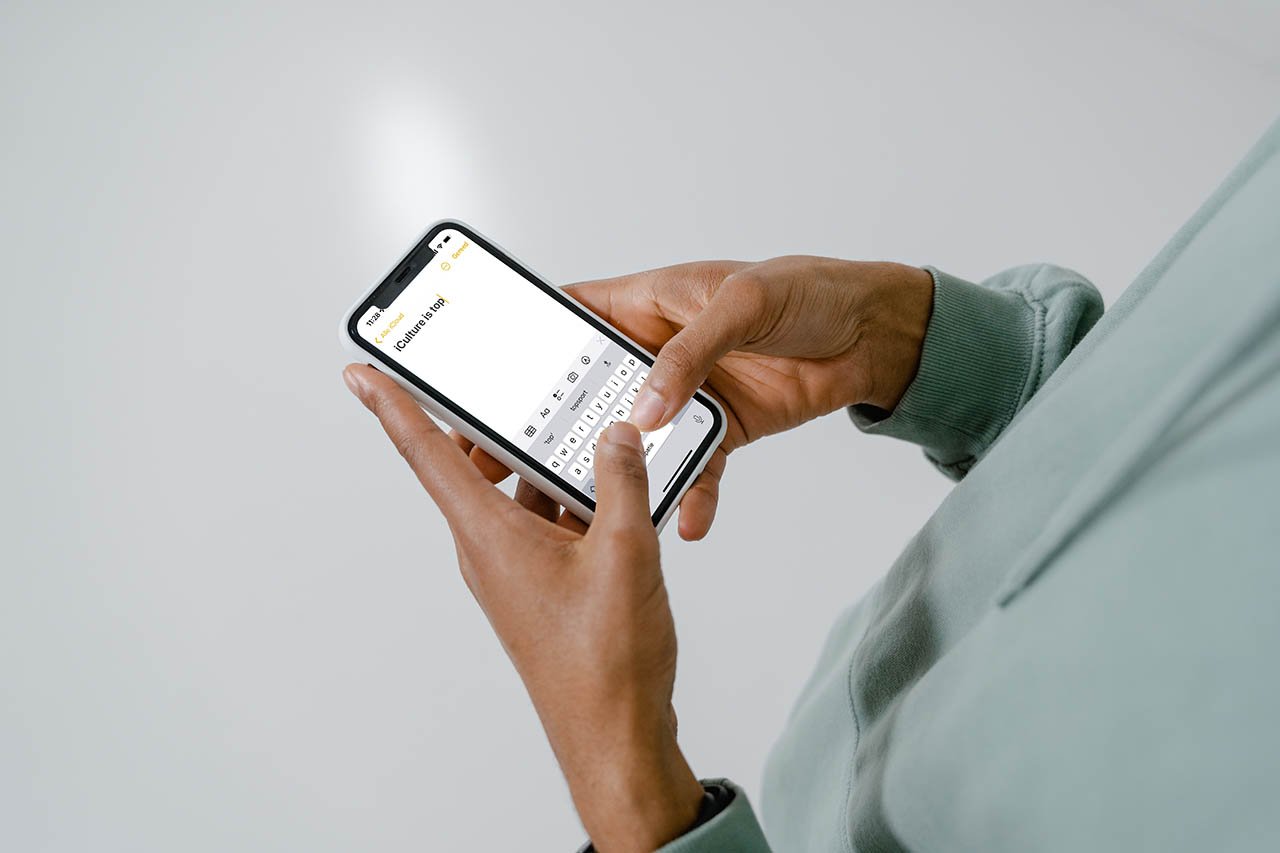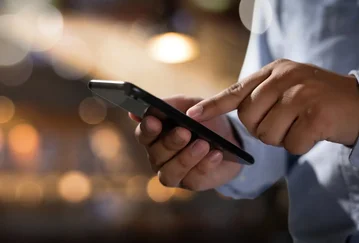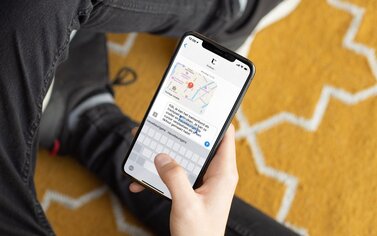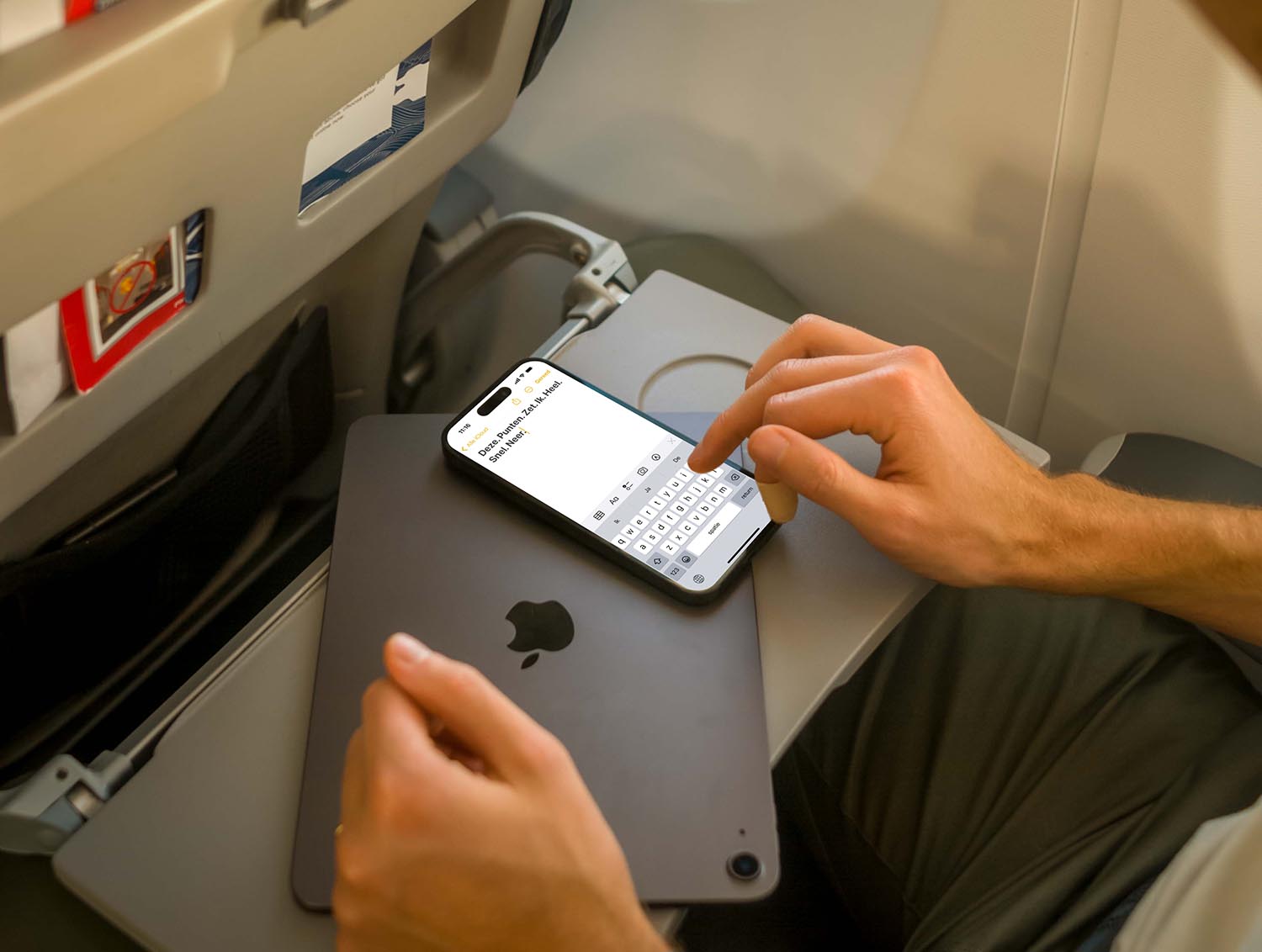
Sneller punten, komma’s en hoofdletters typen op iPhone- en iPad-toetsenbord
Het iPhone- en iPad-toetsenbord heeft meerdere versies: de gewone QWERTY-indeling (of AZERTY) en een ander toetsenbord voor getallen, leestekens en bijzondere karakters. Met een knopje linksonder wissel je tussen het normale toetsenbord en het toetsenbord met speciale tekens. Maar als je veel tekst moet typen, is het onhandig dat je elke keer moet wisselen om een punt te typen. Gelukkig is er een handig trucje voor om dit sneller te doen. Naast punten kun je hoofdletters ook sneller typen. Je leest hier hoe je dat doet.
Sneller punten typen op de iPhone
In de instellingen van het toetsenbord is een trucje verstopt die je kunt inschakelen om sneller punten te typen. Volg hiervoor onderstaande stappen:
- Open de Instellingen-app.
- Ga naar Algemeen > Toetsenbord.
- Halverwege de pagina vind je een reeks schakelaars. Onderaan staat de optie Sneltoets voor punt.
- Zet deze schakelaar aan (groen).
Tijdens het typen kun je hierdoor twee keer op de spatiebalk drukken om een punt én een spatie tegelijk te plaatsen. Zo kun je meteen door met typen en hoef je niet te wisselen naar het leesteken-toetsenbord.
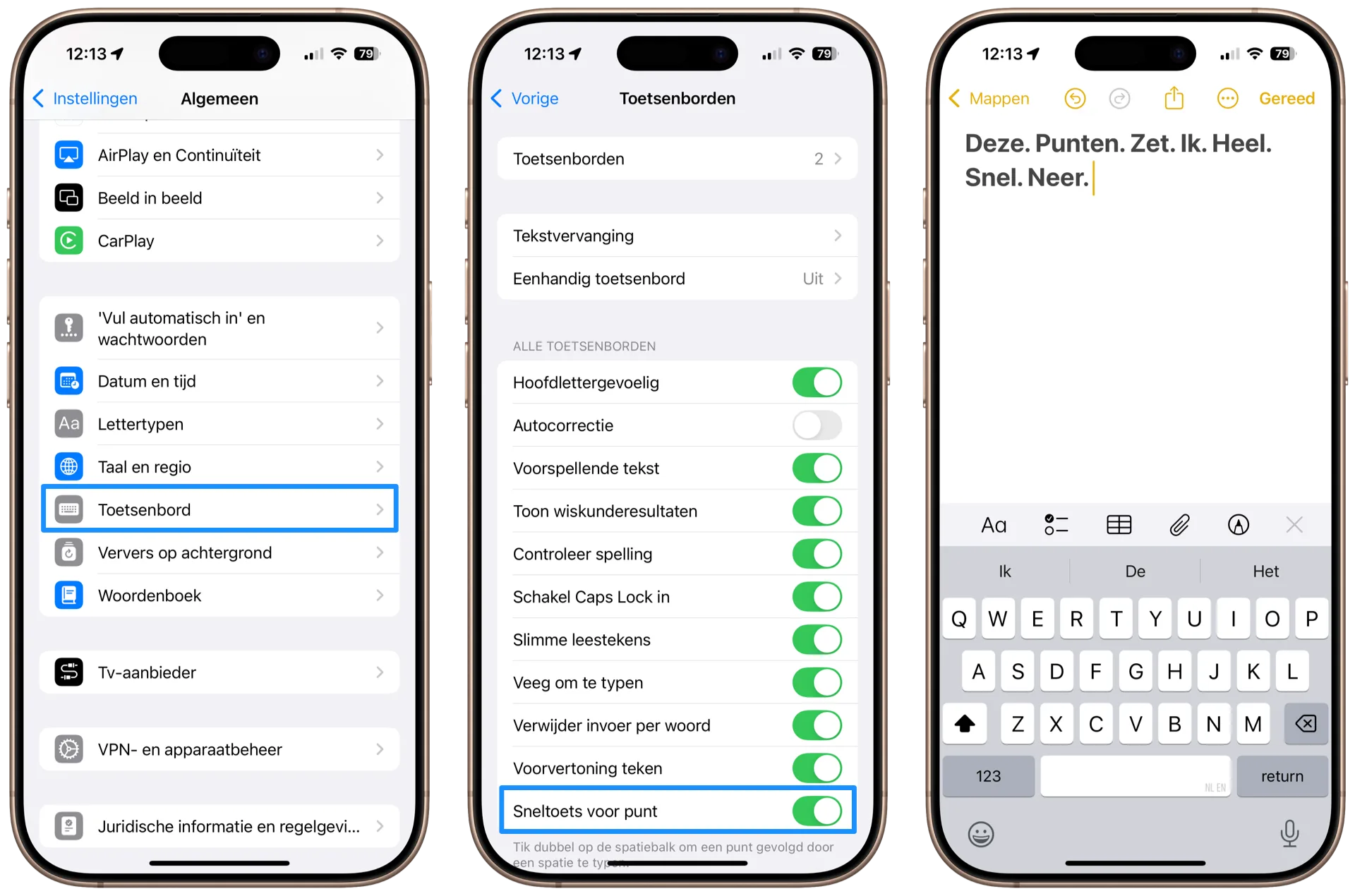
Sneller komma’s typen op de iPhone
Als je de truc om sneller punten te typen onder de knie hebt, wil je wellicht ook een soortgelijke truc voor komma’s. Helaas is die niet zo makkelijk, maar als je de komma sneller wil typen kun je het volgende doen: leg je vinger op de nummertoets en glij met je vinger naar de komma, zonder je vinger van het scherm te halen. Als je een beetje oefent gaat het bijna vanzelf.
Sneller hoofdletters typen op de iPhone
In de reeks schakelaars bij de Toetsenbord-instellingen vind je ook een optie genaamd Hoofdlettergevoelig. Zet je deze instelling aan, dan worden namen uit je contacten, plaatsnamen en andere hoofdletterwoorden automatisch met een hoofdletter getypt. Ook het eerste woord van een nieuwe zin, wordt automatisch gestart met een hoofdletter. Het voordeel hiervan is dat je dan dus niet eerst de hoofdlettertoets in hoeft te drukken. Daarnaast heeft iOS nog een Caps Lock-functie in het toetsenbord. Zet je deze instelling aan, dan kun je enkel in hoofdletters typen door twee keer achterelkaar op de Shift-knop te drukken.
Een andere optie om een hoofdletter te typen, is door de Shift-knop in te drukken en vervolgens je vinger naar de gewenste letter te verslepen. Hierdoor kun je in één beweging een hoofdletter typen, zonder je vinger van het scherm te halen. Zodra je het scherm loslaat op de gewenste letter, wisselt het toetsenbord weer naar de kleine letters.
Wil je nog meer tips voor het toetsenbord, dan hebben we nog een ander artikel met vijf tips voor het iOS-toetsenbord. En sinds macOS Sierra kun je ook snel een punt en met hoofdletters typen. Meer daarover in onze aparte tip.
Taalfout gezien of andere suggestie hoe we dit artikel kunnen verbeteren? Laat het ons weten!